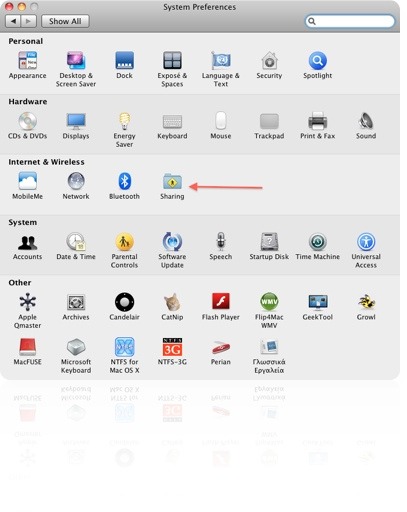
Είναι μερικές περιπτώσεις που είναι βολικό να έχουμε ένα ασύρματο δίκτυο (βασικά λίγες είναι οι στιγμές που δεν είναι χρήσιμο και βολικό).
Εάν τώρα στον χώρο που βρισκόμαστε δεν υπάρχει κάποιο ρούτερ με wireless δυνατότητες και το Mac μας παίρνει internet μόνο με ένα καλώδιο, αλλά παρόλα αυτά εμείς θέλουμε να έχουμε πρόσβαση στο internet και από το iDevice μας ή να μοιράσουμε λίγο από το internet μας σε κάποιο φίλο που ήρθε τότε θα μας φανεί χρήσιμο το internet sharing.
Η λογική με το internet sharing είναι ότι παίρνουμε την σύνδεση δικτυού του mac και την μοιράζουμε με κάποιο άλλο interface. Αυτό σημαίνει ότι με την ιδια διαδικασία θα μπορούσαμε να μοιράσουμε internet και στο iPhone μας από το Mac μας που χρησιμοποιεί κάποια σύνδεση On the go (με usb modem).
Ας δούμε λοιπόν το πως:
Ανοίγουμε το System Preferences και εντοπίζουμε την ενότητα Sharing
Κάπου προς το τέλος της λίστας βλέπουμε την επιλογή Internet Sharing, την οποία και επιλέγουμε.
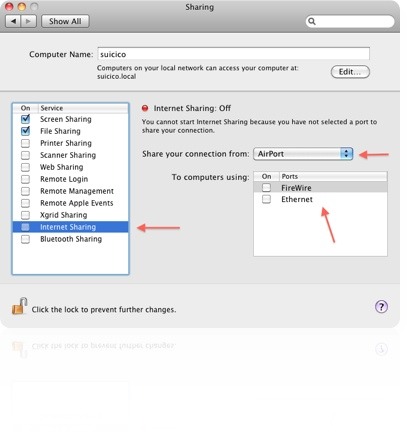
Στο δεξί μέρος του παραθύρου βλέπουμε τις ρυθμίσεις που πρέπει να κάνουμε που είναι πραγματικά πολύ απλές.
Στην ουσία μας ρωτάει ποια σύνδεση θέλουμε να μοιραστούμε “Share Your Connection From :” (εδώ συνήθως επιλέγουμε το ethernet).
Και από κάτω επιλέγουμε πως θέλουμε να μοιραστούμε την σύνδεση αυτή, “To Computers Using :” (συνήθως επιλέγουμε το airport)
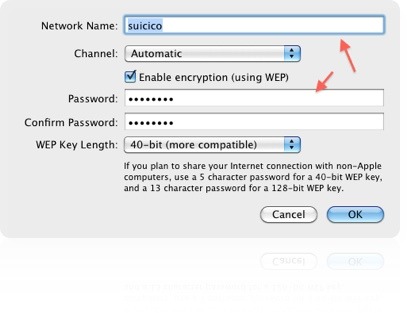
Επίσης λίγο ποιο κάτω μπορούμε να δούμε ένα πλήκτρο με το όνομα “Airport Options”, το οποίο μας επιτρέπει να ορίσουμε μερικές ακόμη ρυθμίσεις για το ασύρματο δίκτυο που θα δημιουργήσουμε.
Φυσικά η πιο σημαντικές από αυτές είναι το όνομα του δικτύου που θα έχουμε, αλλά και το password του δικτύου.
Αφού λοιπόν έχουμε κάνει όλες μας τις ρυθμίσεις (συνήθως χρειάζεται να τις κάνουμε μόνο μια φορά) το μόνο που πρέπει να κάνουμε για να αρχίσει το sharing είναι να το ενεργοποιήσουμε κάνοντας κλικ στο check box δίπλα από το Internet Sharing !










![Κλειδώστε με κωδικό διάφορα αρχεία [Mac 101]](https://milaraki.com/blog/wp-content/uploads/2010/05/disklock-150x280.jpg)
![Όρισε σειρά προτίμησης για τα ασύρματα δίκτυα [How to]](https://milaraki.com/blog/wp-content/uploads/2013/02/order-150x144.jpg)
![Μετατρέψτε την κάθε εικόνα σε icon [Mac 101]](https://milaraki.com/blog/wp-content/uploads/2009/04/getinfo-150x513.png)
![Ένας καλύτερος App Switcher, φυσικά concept [videopost]](https://milaraki.com/blog/wp-content/uploads/2013/03/multitasking.jpg)

… Είναι περίεργο όμως… Ήθελα να το χρησιμοποιήσω στην δουλιά σε μόνιμη βάση, αλλά με είχε τρελάνει. Πρώτα απ’ όλα σβήνει από μόνο του μετά από κάποια ώρα και τρέχει μαζί DHCP server που δεν μπορείς να σβήσεις….
και εαν έχεις rooter που είναι μακριά…με wifi …και το μακμπουκ πιάνει άλλα το iphone δεν το βρίσκει καν…πως μπορείς να δώσεις ίντερνετ?
το μακ δεν μπορεί να φτιάξει δίκτυο αν είσαι ήδη συνδεδεμένος σε άλλο…
με usb ξέρουμε τίποτα?
Πάντως σε εμένα δεν βγάζει την επιλογή airport..